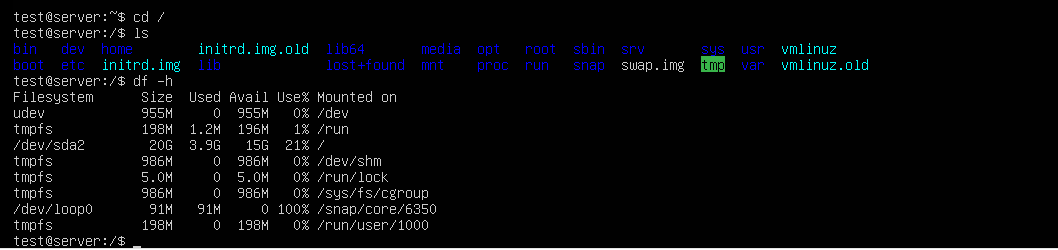1. Ubuntu 18.04 u盘启动盘制作
- 移步Ubuntu 18.04下载官网,下载ubuntu 18.04 Desktop的ios镜像文件。
- 移步u盘启动盘制作软件rufus.exe官网,下载u盘启动盘制作软件rufus.exe,Ubuntu官网推荐的rufus,无需安装即可使用。
- 插入u盘,用rufus选择u盘和ubuntu 18.04.ios镜像文件,分区类型
MBR,文件系统FAT32,簇大小8192字节,文件系统选择FAT32,然后点击开始:
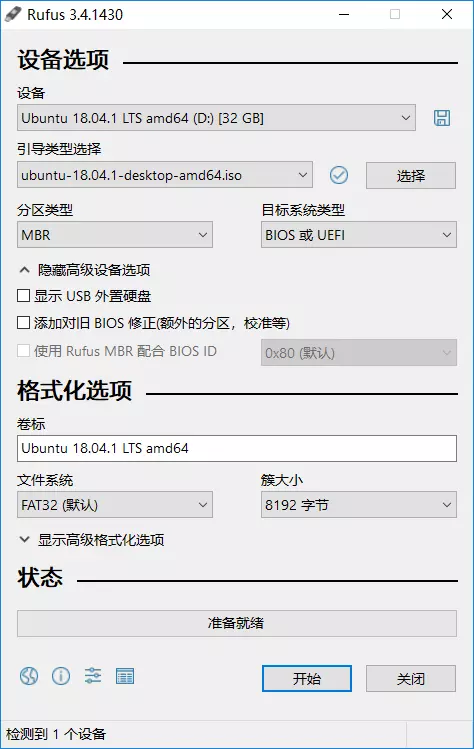
选择时不要选错U盘,完成后U盘会格式化,小心操作。
点击开始,然后点击 是,ok,确定,不停下一步即可。制作完成,点击关闭,拔下u盘
二:安装Ubuntu 18.04 前的bios设置进入U盘启动
开机进入bios设置界面进行设置,设置自行百度操作
一般是依据你自己的电脑型号,在开机界面按F12、F1、DELETE等,进入bios界面,我的是IBM T530,F1进入。
三:安装Ubuntu 18.04 LTS Server
1.选择您的首选安装语言,然后按「回车」。(服务器版本建议直接使用英文)
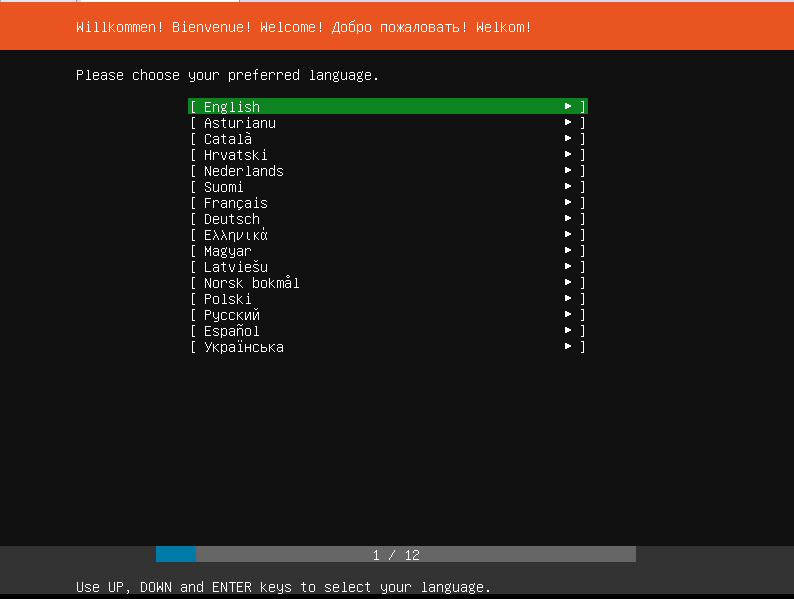
选择键盘布局和配置语言,然后按「回车」键继续。
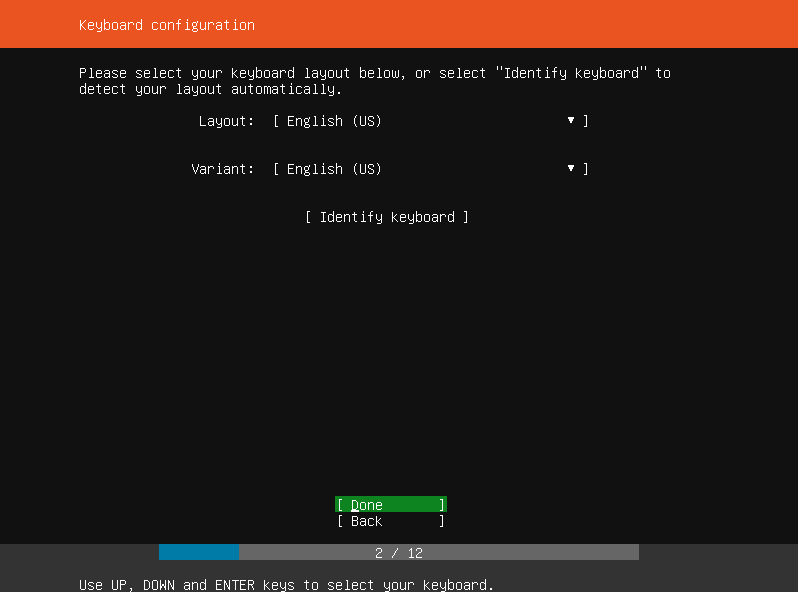
选择「Install Ubuntu」进行单机安装,然后按「回车」键继续。
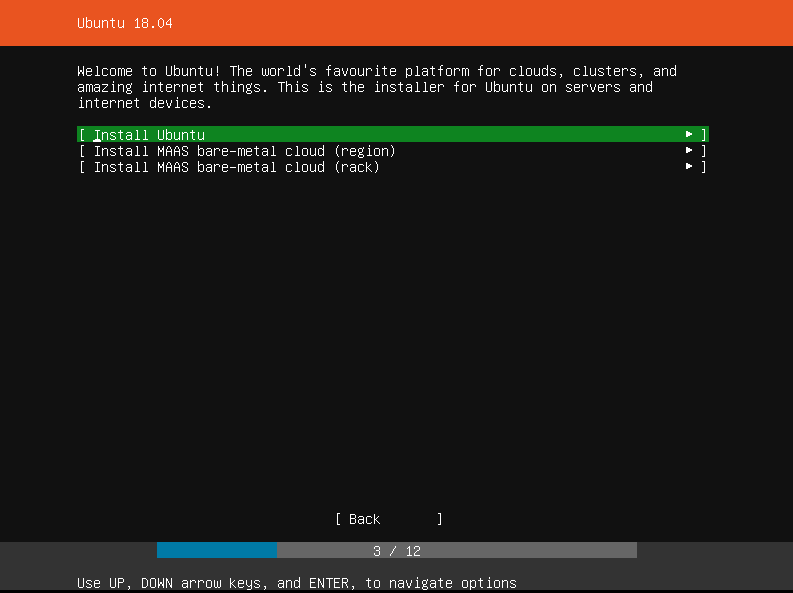
选择主要网络接口来配置网络,然后按「回车」键继续。
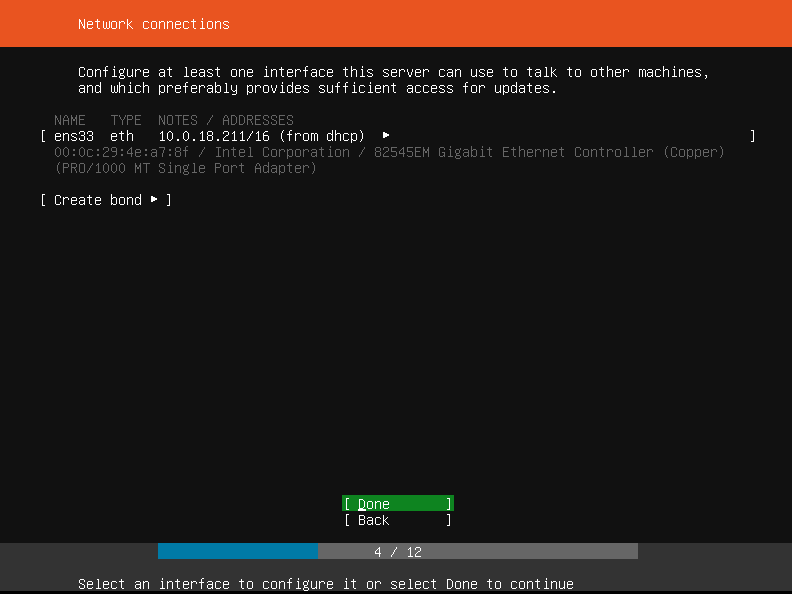
如果服务器位于代理服务器后面,请输入其详细信息并按「回车」键继续。 如果没有,请将代理字段留空并按「回车」键继续。
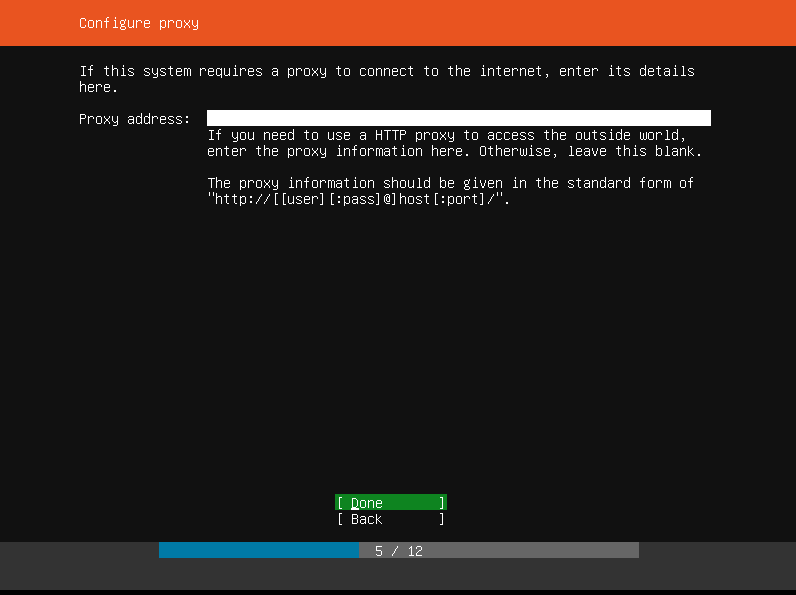
设置镜像地址,一般直接按「回车」键继续
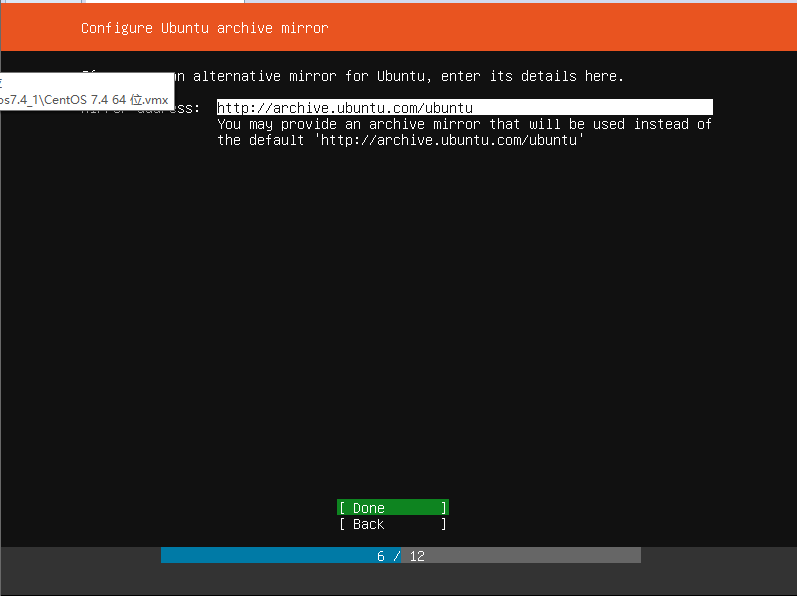
在文件系统设置页中,可以选择「Manual」进行手动分区,也可以直接按「回车」键进入「Use An Entire Disk」自动分区。
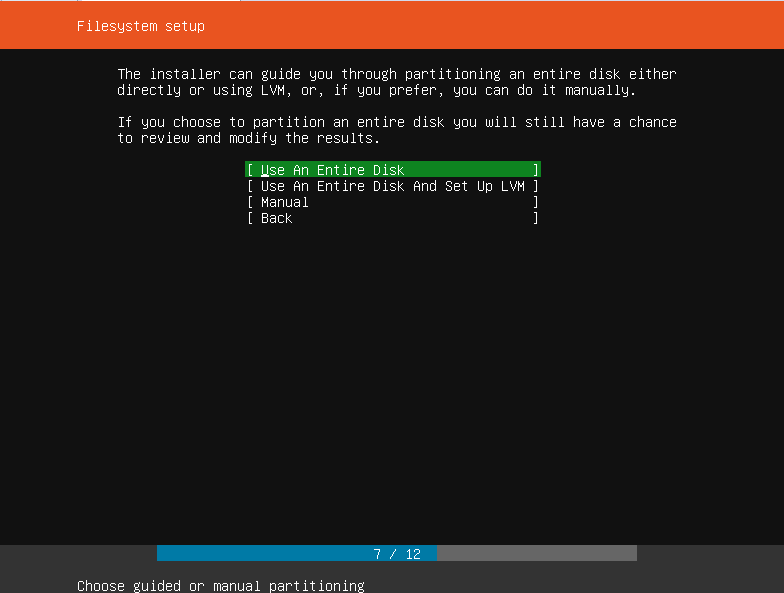
无论您选择自动分区还是按需求进行手动分区,在搞好之后需要确认才能继续。直接按回车进入该硬盘
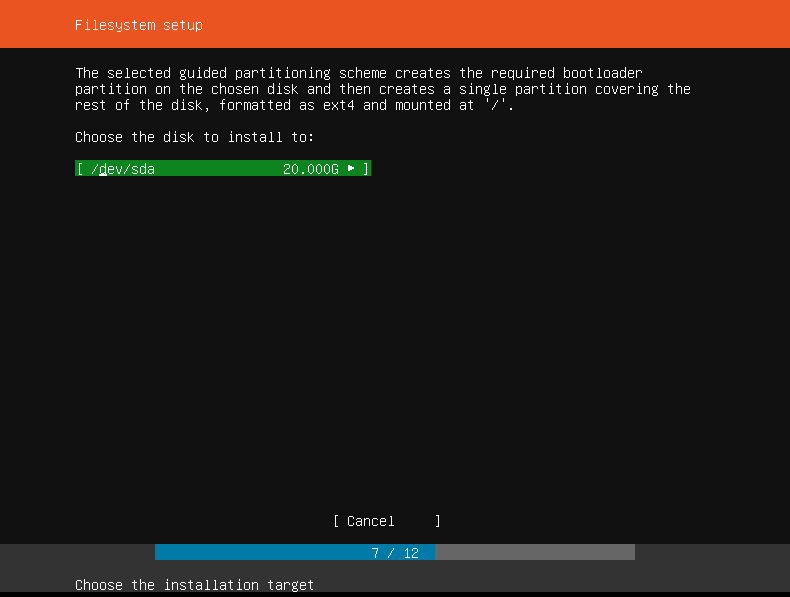
设置本地磁盘,可直接按回车继续,或自行设置磁盘分区
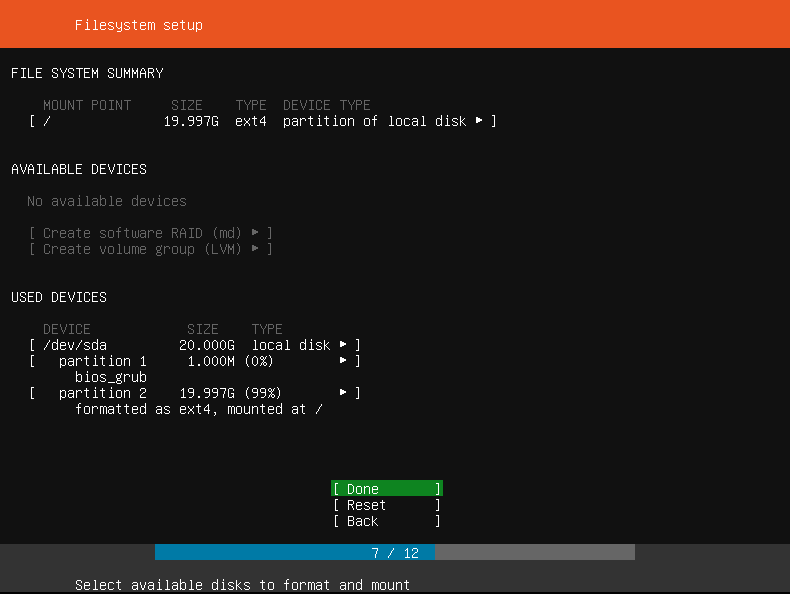
continue继续下一步即可
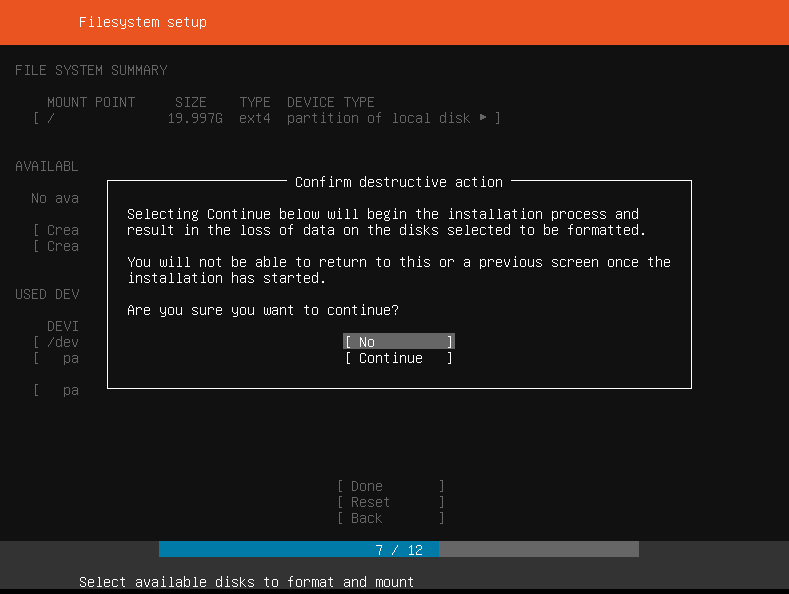
此时,您可以为 Ubuntu 18.04 LTS Server 配置用户名、密码、服务器名,也可以选择是否从 Github 或 Launchpad 导入 SSH key。
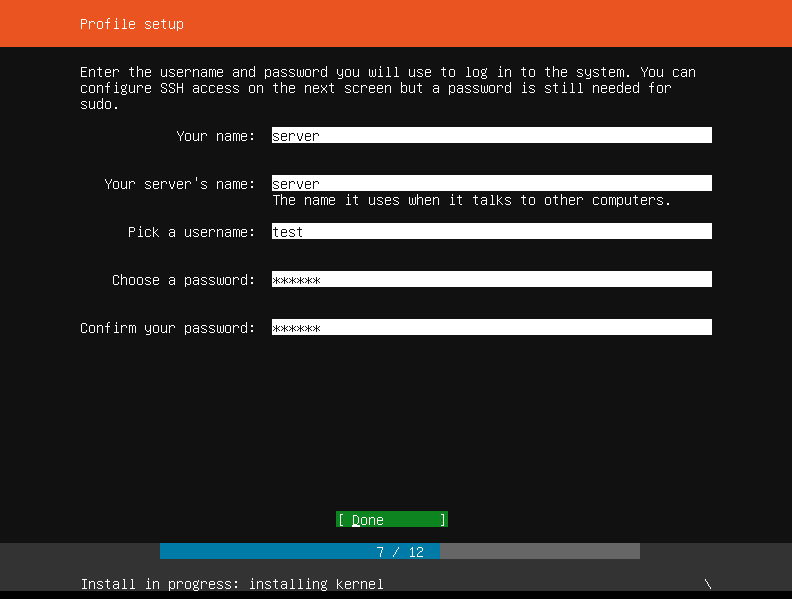
继续下一步
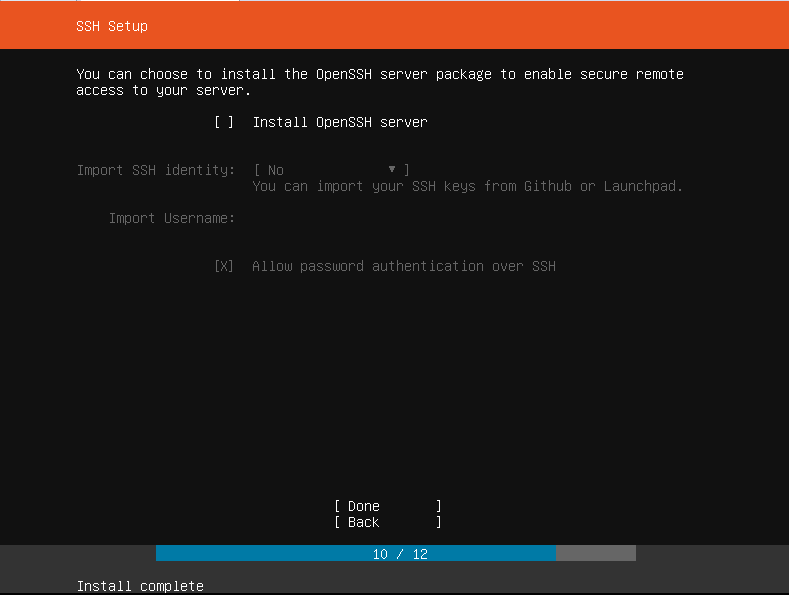
继续下一步
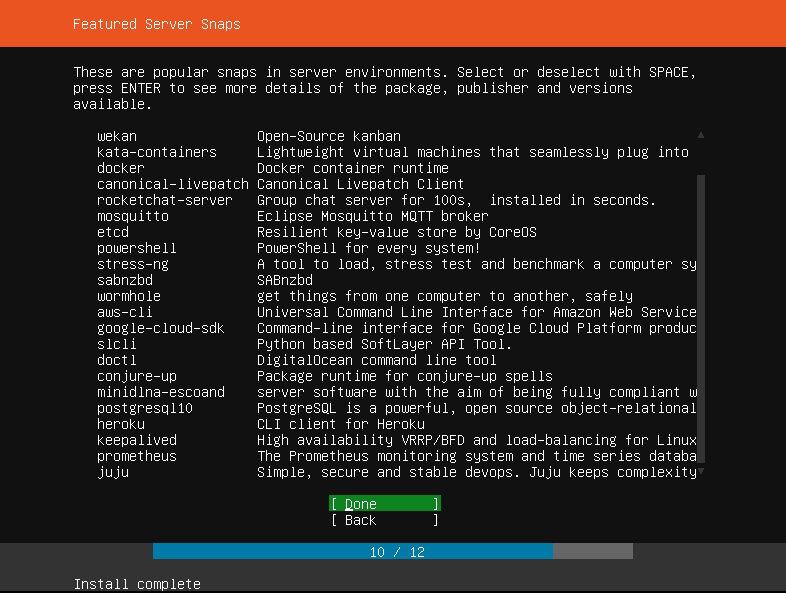
在所有配置都完成后,请验证之前的所有配置,确认无误后点击「Reboot Now」重启正式开始安装。
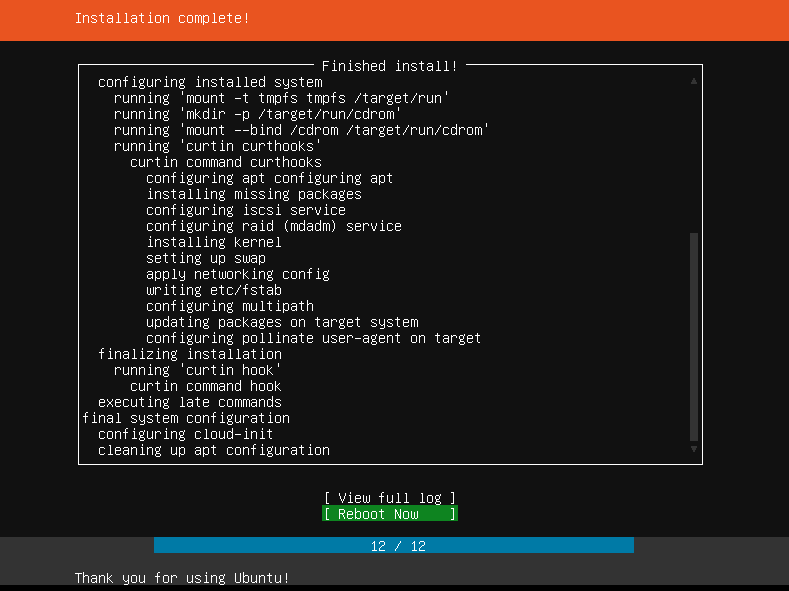
Ubuntu 18.04 LTS 服务器已经成功安装,现在就可以使用了!
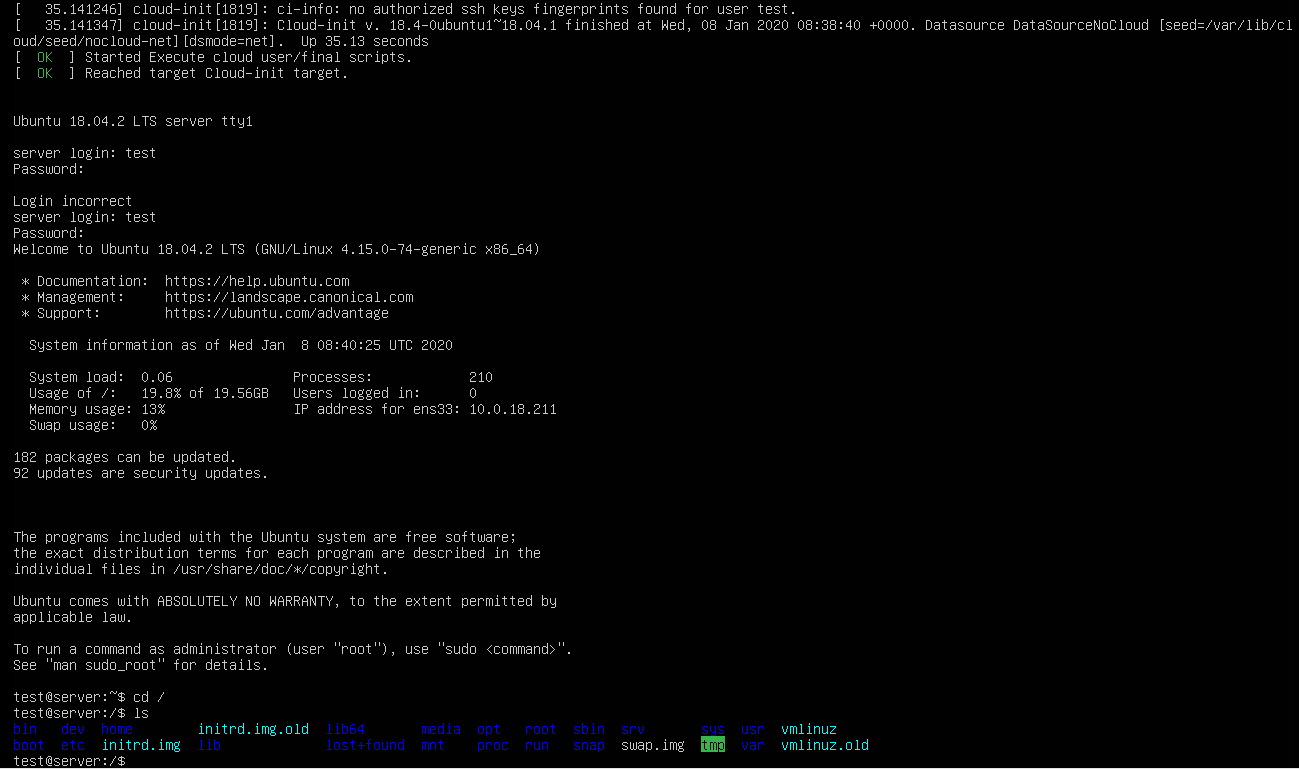
小结
正如你所见,Ubuntu 18.04 LTS 的安装并不困难。 唯一需要注意的地方就是对磁盘进行分区,其它步骤都相当容易,大多都可不言自明。